
🠖 Outils
Organiser son espace
L'enseignement de Sciences Numériques et Technologie (SNT) a pour objectif :
- de vous faire découvrir les principaux concepts en informatique,
- de vous faire comprendre l'importance du monde numérique et ses enjeux.
Vous disposerez pour cela chacun d'un poste informatique pour que vous deveniez autonomes dans les activités proposées.
Vous aurez de nombreuses manipulations à effectuer sur votre poste de travail.
Vous aurez de nombreuses manipulations à effectuer sur votre poste de travail.
Cette page vous permettra de voir ou revoir les manipulations que vous devez rapidement maîtriser pour aborder sereinement les activités de SNT !
Organiser son espace
Créer une arborescence
En informatique, l'arborescence désigne (le plus souvent) la manière dont sont organisés les dossiers, les sous-dossiers et les fichiers d'un ordinateur.
Il est important de savoir créer une arborescence pour faciliter son travail.
Il est important de savoir créer une arborescence pour faciliter son travail.
Un exemple d'arborescence de dossiers :
📁 P:/ ┣━📁 Documents ┃ ┣━📁 Devoirs ┃ ┗━📁 Sauvegardes ┣━📁 Musique ┗━📁 Photos
Pour éditer/modifier vos fichiers, vous pouvez utiliser l'environnement Windows de votre espace personnel :
Les données enregistrées ici sont stockées sur le serveur du lycée, ce qui a l'avantage de toujours les retrouver quelque soit l'ordinateur sur lequel vous avez ouvert votre session.
P : Espace personnel ....
Les données enregistrées ici sont stockées sur le serveur du lycée, ce qui a l'avantage de toujours les retrouver quelque soit l'ordinateur sur lequel vous avez ouvert votre session.
Structurer son espace de travail
- Créer l'arborescence ci-contre dans votre espace personnel :
P : Espace personnel ... - Faire valider par le professeur.
Arborescence de dossiers à reproduire :
📁 P:/ ┗━📁 2nde-SNT ┣━📁 0-outils ┣━📁 1-web ┣━📁 2-internet ┣━📁 3-res_soc ┣━📁 4-donnees ┣━📁 5-localisation ┣━📁 6-objets_co ┗━📁 7-images
Outils / Fichiers
Apprentissage 0x
Réussite 0/0
Où puis-je accéder à mon espace personnel P: sur le réseau pédagogique du lycée ?
Cocher la bonne réponse.
Créer un favori dans son navigateur web
Pour accéder directement à ce site, il vous suffit de créer un favori dans votre navigateur web.
Tout ceci est long et fastidieux. il est donc plus rapide et direct de créer un favori dans votre navigateur web.
Avertissement : Si l'on ne crée pas de favori, ... (cliquer pour déplier)
pour accéder à ce site web à chaque séance, il faudrait :- se connecter à son compte ENT en entrant ses identifiants ;
- ouvrir votre espace de classe ;
- cliquer sur le lien vers le site.
Tout ceci est long et fastidieux. il est donc plus rapide et direct de créer un favori dans votre navigateur web.
- Créer un marque-page vers la page du programme de 2nd SNT sur chocolatine dans votre navigateur.
- Faire valider par le professeur.
Manipuler des fichiers
Formats de fichiers
L'extension d'un fichier est la partie finale de son nom, après le point.
Elle correspond au format des données inscrites dans ce fichier.
Chaque format de fichier, nécessite un logiciel adapté pour être interprété.
Cette année, vous serez amenés à utiliser les formats de fichiers en gras dans le tableau suivant :
Elle correspond au format des données inscrites dans ce fichier.
Chaque format de fichier, nécessite un logiciel adapté pour être interprété.
Cette année, vous serez amenés à utiliser les formats de fichiers en gras dans le tableau suivant :
| Image | jpg, png, gif, bmp, webp, tiff |
| Son | mp3, ogg, flac, wav, wma, aac |
| Vidéo | mp4, avi, mpg, ogm, flv, mkv |
| Diaporama | odp, pptx |
| Pages | pdf, html, ps |
| Document texte enrichi | odt, doc, docx, rtf |
| Texte brut | txt, md |
| Script python | py |
| Tableur | ods, xls, xlsx, dbf |
| Executable | bin, elf, exe |
| Archive (fichier compréssé) | zip, 7z, tar, gzip, lzw, arj, rar |
Outils / Fichiers
Apprentissage 0x
Réussite 0/0
Classer si possible ces extensions selon le type de fichier auquel elle correspondent :
image
document texte enrichi
tableur
son
diaporama
archives
vidéo
Placer tous les éléments dans les bons groupes par glisser-déposer ou clics successifs.
Nommer un fichier
- Les caractères spéciaux, les accents, les cédilles etc. sont interdits !
Caractères interdit :( )¨ ^ ° * ‘ « » " ° ` # { } [ ] < > | \ / @ = ~ + * % $ € ? : & # ; - Pas d'espaces : il est possible de les remplacer par un tiret bas
_(touche 8). - Utiliser des noms uniques et courts (max 30 caractères), au besoin utiliser la date ou un numéro de version.
- Utiliser le format de date AAAA-MM-JJ (norme ISO 8601) ou AAAAMMJJ.
La date peut se trouver à la fin du nom de fichier mais si on souhaite obtenir un classement chronologique, il suffit de la mettre au début. - Ne pas utiliser d'articles ou des mots de liaison tels que : le, la, du, de, en, pour, donc, sur, etc.
Pour les remplacer utiliser des tirets-(touche 6) - Si ce n'est pas indispensable, éviter les majuscules.
Exemples :
| ⚠ Nom de fichier incorrect | Logo Déodat, mai 2024.jpg |
Blackjack DUPONT Hervé.py |
|---|---|---|
| ✓ Correction possible | 202405_logo_deodat.jpgou logo_deodat_202405.jpg |
blackjack_dupont_herve.py |
Remarque :
Quand vous rendez au professeur un travail sous forme de fichier ou d'archive assurez-vous que le nom de votre fichier :
Quand vous rendez au professeur un travail sous forme de fichier ou d'archive assurez-vous que le nom de votre fichier :
- respecte ces règles
- contient votre nom de famille et/ou votre prénom (sans les accents !)
Outils / Fichiers
Apprentissage 0x
Réussite 0/0/3
Renommer ce fichier Mon bulletin.pdf afin d'éviter tout bug de compatibilité :
Ne doit pas contenir d'espace.
Compresser - Décompresser
En informatique, une archive est un fichier contenant un ou plusieurs documents regroupés et compressés.
Les formats d'archive les plus connus sont les formats .zip, .tar, .rar et .7z.
Tuto : Compresser/Décompresser vos fichiers directement sur Windows 11
Pour aller plus loin que l'outil de compression de Windows 11, il existe le logiciel 7-Zip qui gère une grande variété de format de compression. Ce logiciel est installé sur les postes du lycée.
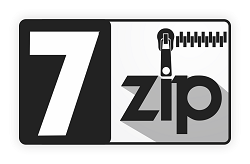
⚠ Attention : On ne peut pas modifier des fichiers contenus dans un dossier compressé.
Il faut décompresser l'archive pour travailler sur les fichiers qu'elle contient.
Il faut décompresser l'archive pour travailler sur les fichiers qu'elle contient.
-
Télécharger la 1ère Ressources GTFS qui se trouve sur ce site d'open data. Il s'agit d'un fichier
.zip. -
Aller dans le dossier
P: Espace personnel\téléchargementset copier l'archive téléchargée dans votre dossier\2nde-SNT\0-Outils -
Décompresser l'archive (sélectionner l'archive et faire un clic droit puis sélectionner
Extraire tout...ou7-Zip > Extraire ici). - Compter le nombre de fichiers contenus dans l'archive.
-
Comparer le poids en méga-octets (Mo) de l'archive et des fichiers qu'elle contient (en faisant un clic-droit puis
propriétés). - En déduire la valeur approchée du taux de compression qui est le rapport entre le poids des fichiers compressés (de l'archive) sur le poids des fichiers non-compressés.
- Faire valider par le professeur.
Outils / Fichiers
Apprentissage 0x
Réussite 0/0/2

Quels dossiers sont compressés ?

Cocher la ou les bonnes réponses.
- Télécharger les fichiers suivants :
- Ouvrir le fichier au format
.odt. - Suivre les instructions écrites dans ce fichier.
- Faire valider par le professeur.
Outils / Fichiers
Apprentissage 0x
Réussite 0/0/10
Calculer le taux de compression pour un fichier pesant initialement 10 Mo et ne pesant plus que 3 Mo un fois compressé.
Donner le résultat en pourcentage, sans le signe "%".
Doit être un entier (sans le caractère %).